AliveColors содержит множество возможностей для стилизации фотографий. В этом примере показано, как создать на фотографии эффект объемной мозаики, используя текстурную кисть и эффекты слоя.


(Наведите курсор мыши, чтобы увидеть исходное изображение)
Создание текстуры
Вызвать диалог создания нового документа (команда Файл -> Новый). В поле Ширина указать 1 пиксел, а в поле Высота - 10 пиксел. Нажать кнопку ОК.
С помощью инструмента Карандаш  размером 1 пиксел закрасить верхние пять пикселов черным цветом.
размером 1 пиксел закрасить верхние пять пикселов черным цветом.
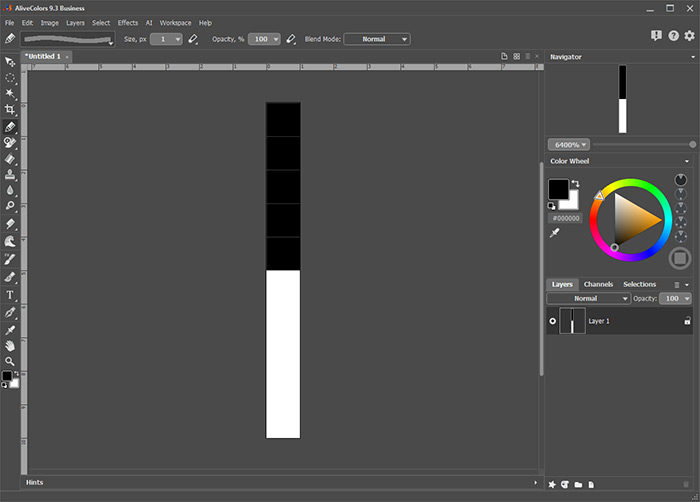 Создание текстуры
Создание текстуры
Сохранить созданную картинку как текстуру. Для этого выбрать в меню Редактирование команду Новая текстура, в появившемся окне вписать имя текстуры и нажать кнопку ОК.
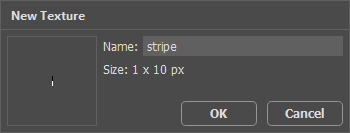 Добавление новой текстуры
Добавление новой текстуры
На панели инструментов выбрать Текстурную кисть  и, нажав клавишу F5, вызвать панель параметров кисти. Выбрать пресет Hard Square Brush, установить размер кисти чуть больше ширины фотографии, перейти в закладку Текстура, в списке выбрать созданную текстуру, в закладке Свойства уменьшить значение параметра Масштаб до 2% и включить чек-бокс Заполнить.
и, нажав клавишу F5, вызвать панель параметров кисти. Выбрать пресет Hard Square Brush, установить размер кисти чуть больше ширины фотографии, перейти в закладку Текстура, в списке выбрать созданную текстуру, в закладке Свойства уменьшить значение параметра Масштаб до 2% и включить чек-бокс Заполнить.
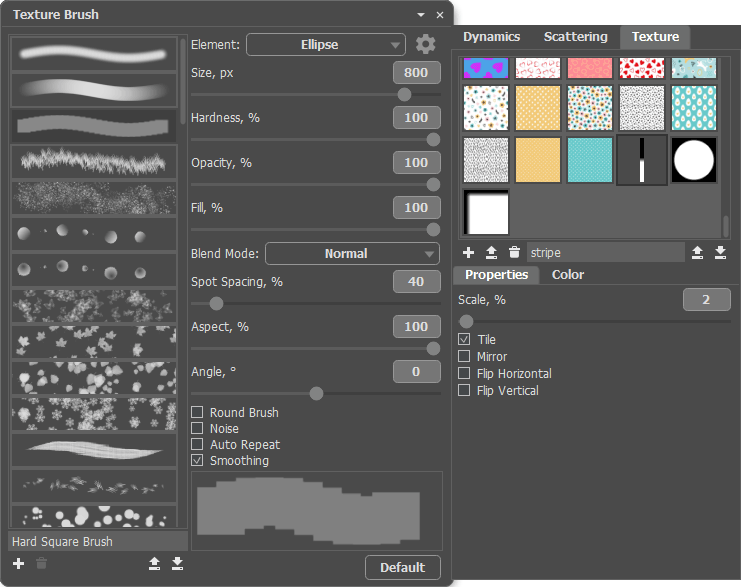 Параметры Текстурной кисти
Параметры Текстурной кисти
Создание эффекта
Открыть фотографию в графическом редакторе AliveColors.
Продублировать фоновый слой, кликнув по нему правой кнопкой мыши и в контекстном меню выбрав пункт Создать копию.
К копии слоя добавить маску нажатием кнопки  внизу панели Слои.
внизу панели Слои.
Используя Текстурную кисть  с указанными выше настройками, заполнить маску. Должно получиться следующее:
с указанными выше настройками, заполнить маску. Должно получиться следующее:
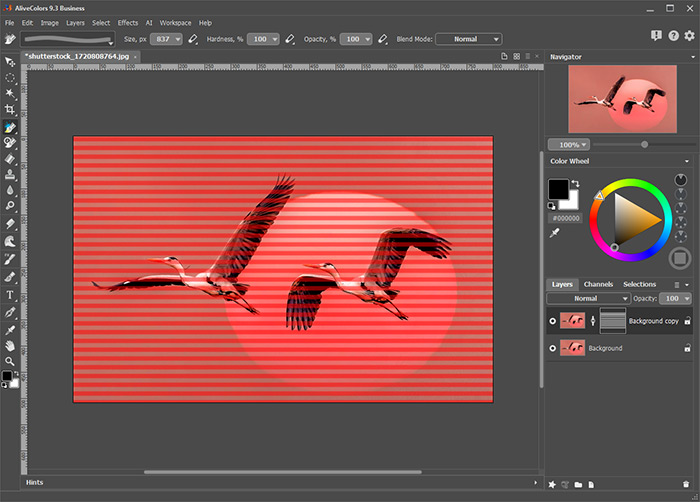 Создание маски слоя
Создание маски слоя
Внизу панели Слои нажать кнопку  и выбрать эффект слоя Внешняя тень. Настроить параметры эффекта:
и выбрать эффект слоя Внешняя тень. Настроить параметры эффекта:
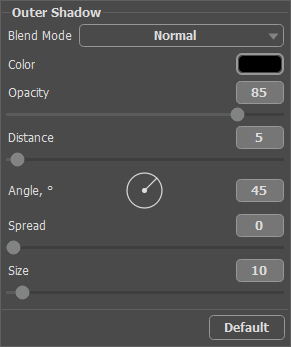 Добавление эффекта Внешняя тень
Добавление эффекта Внешняя тень
Переключиться на фоновый слой и размыть его (команда меню Эффекты -> Размытие -> По Гауссу). Вот результат:
 Результат
Результат
Создавая разные текстуры для Текстурной кисти, можно получать различные варианты мозаики.
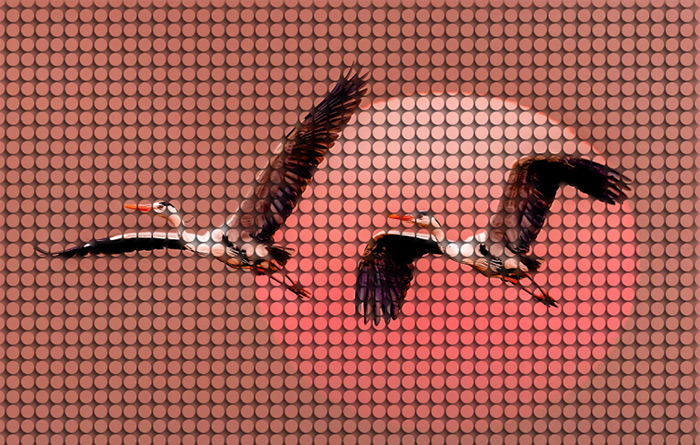 Вариант мозаики
Вариант мозаики
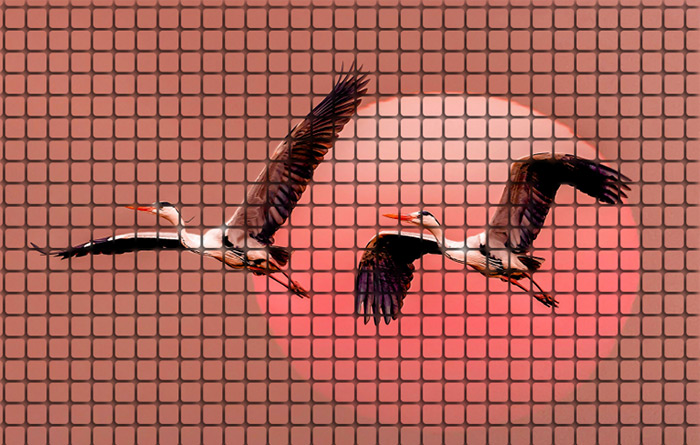 Вариант мозаики
Вариант мозаики
